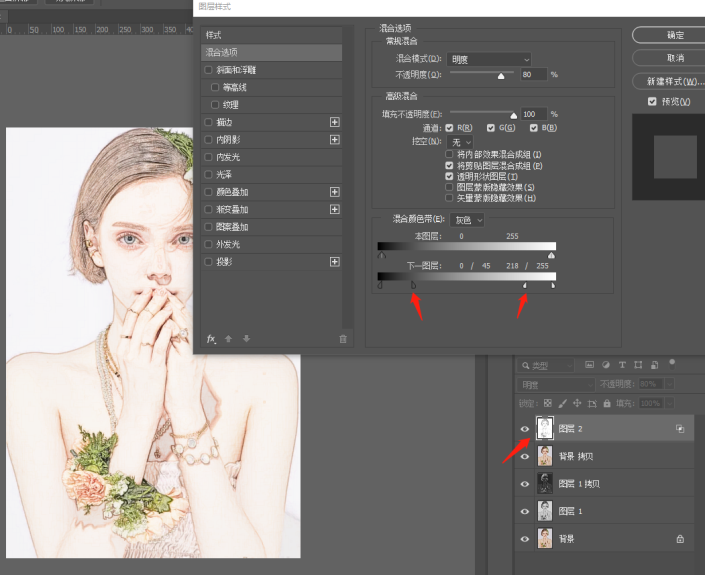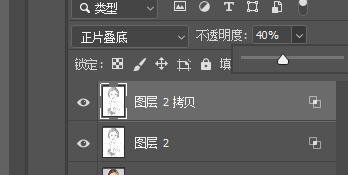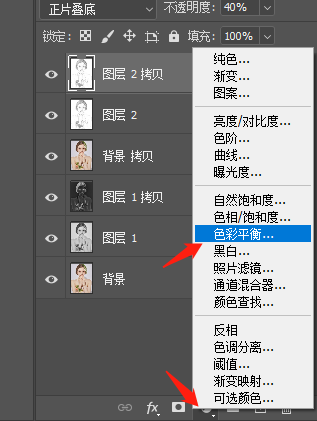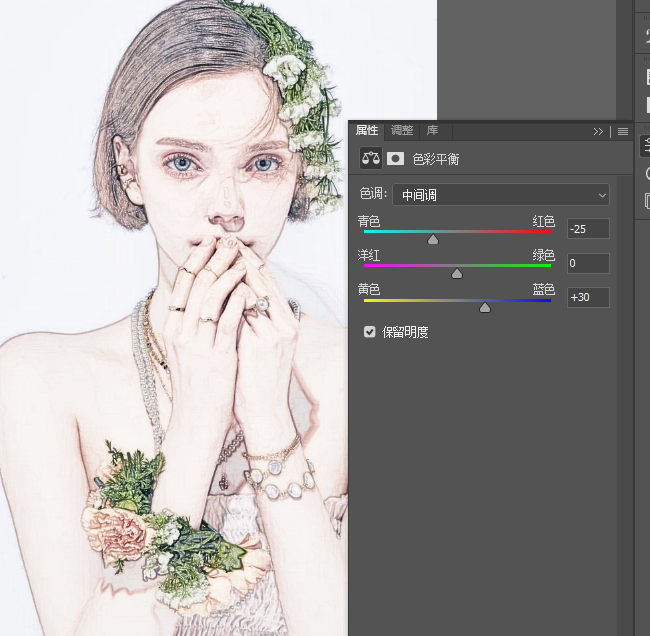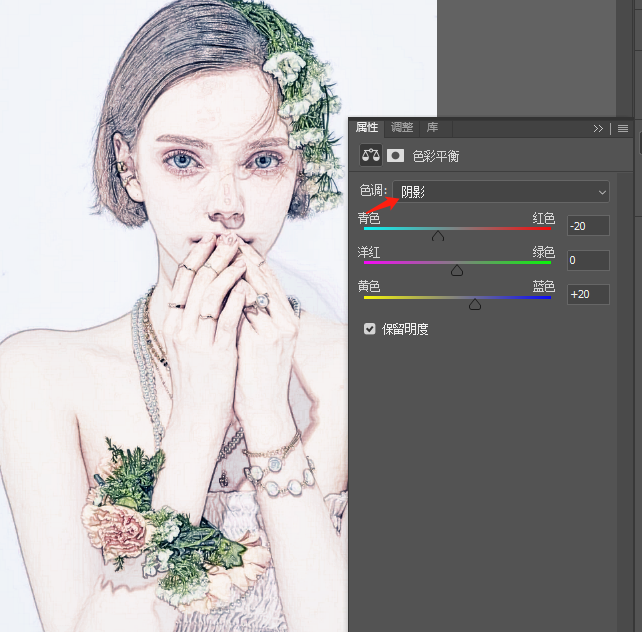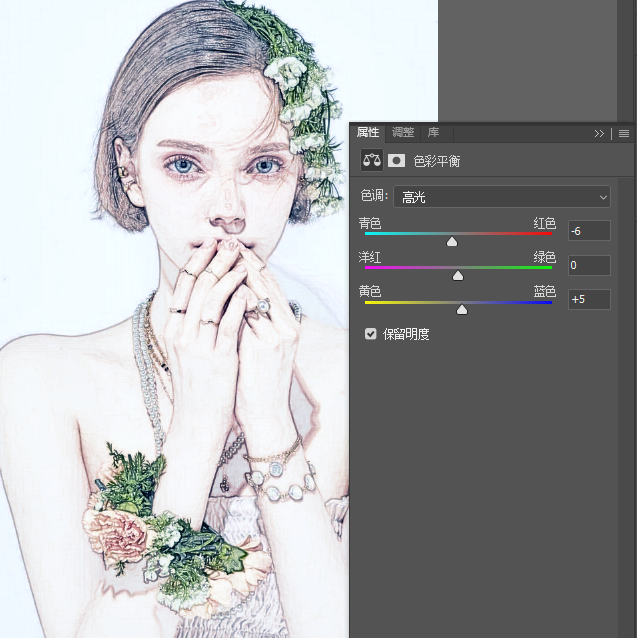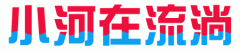当前位置:PS爱好者教程网主页 > PS照片处理 > 教程
Photoshop给一幅美少女人像照片制作成工笔画效果。(4)
时间:2022-12-05 09:39 来源:公众号 作者:启程PS设计站 阅读:次
第7步
双击图层2,打开图层样式,按住Alt键,把下一图层的暗部和亮部,调整一下
第8步
Ctrl+j再复制一层,将图层模式改为正片叠底,降低不透明度
第9步
在调整图层里边添加一个色彩平衡,中间调、阴影、亮光都调整一下
完成:
最新教程
推荐教程